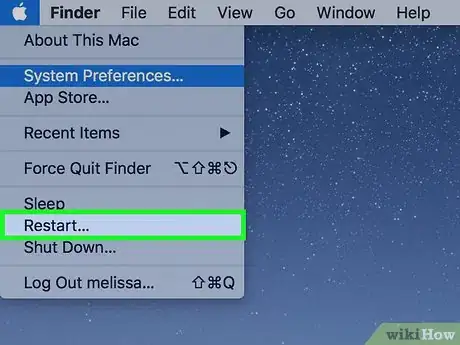共同创作者是
Scott St Gelais
X
这篇文章的共同创作者是 Scott St Gelais. Scott St Gelais是一位IT顾问,并且也是美国亚利桑那州Geeks in Phoenix的所有者。Scott从业逾20年,精通电脑服务和维修、开发、电脑图形和网页编写。他获得了高科技学院的技术副学士学位,并完成了Google的IT支持专业证书。Geeks in Phoenix是Microsoft的合作伙伴以及Intel的技术供应商黄金级合作伙伴。
这篇文章已经被读过95,726次。
这篇文章将教你如何更改电脑的显示语言。你可以更改Windows和Mac电脑上的显示语言。更改电脑默认的语言会改变菜单和窗口中使用的文字,但不会影响网络浏览器或其它程序使用的语言。
步骤
方法 1
方法 1 的 2:
在Windows系统上
-
1打开“开始”菜单。点击屏幕左下角的Windows商标。
- 你也可以按下键盘上的Windows键来打开“开始”菜单。
-
2
-
3点击时间和语言。它位于设置窗口的中部。
-
4点击区域和语言选项卡。它位于窗口的最左侧。
-
5点击添加语言。它位于页面中部的“语言”部分,旁边带有一个较大的+符号。
-
6选择一种语言。点击你想要使用的语言。
-
7选择一种方言。选择语言后,会进入一个新页面,里面罗列着可选的地方语言,点击选择一种方言。
- 你选中的语言可能会没有地方语言可供选择。
-
8点击添加的语言。它会出现在窗口中“语言”部分的当前默认语言的下方。这样做会展开语言对话框。
-
9点击选项。这个按钮会出现在语言的下方。接着会打开语言选项窗口。
-
10下载语言包。点击页面左上角“下载语言包”标题下方的下载。
-
11
-
12再次点击语言,然后点击设置为默认语言。这个按钮位于语言的下方。点击后会将语言移动到“语言”列表的顶部,并将其设置为所有内置菜单、应用程序和其它显示选项的默认语言。
-
13重启计算机。打开开始菜单,点击电源 ,然后点击重新启动。当电脑重启后,再次登陆你的账户,就会显示你选择的语言。广告
方法 2
方法 2 的 2:
Mac电脑
-
1打开苹果菜单。点击屏幕左上角的苹果商标,接着会出现一个下拉菜单。
-
2点击系统偏好设置。它位于下拉菜单的顶部。
-
3点击语言和地区。它是一个国旗形状的图标,位于系统偏好设置窗口的上方。
-
4点击+。这个图标位于语言和地区窗口左下角的“偏好语言:”对话框的下方。点击后,会弹出一个列有多种语言的窗口。
-
5滚动列表,找到你想使用的语言,然后点击添加。
-
6弹出提示时,点击使用 [语言]。这个蓝色按钮位于窗口的右下角。这样会将添加的语言设置为电脑默认的显示语言。
- 如果错过了这一步,可以点击你刚刚添加的语言(位于“偏好语言”对话框的底部),并将它拖拽到列表的顶部。
-
7重启Mac电脑,完成对语言的更改。广告
小提示
- 更改电脑的语言不会改变所有应用程序、菜单和选项的语言。当你下载软件时,还需要在安装进程中选择偏好的语言,来设置程序显示的语言。
广告
警告
- 不要将电脑的显示语言更改为你不熟知的语言,否则,很难再更改回来。
广告
你可能还喜欢
关于本wikiHow

共同创作者是 :
Scott St Gelais
IT顾问
这篇文章的共同创作者是 Scott St Gelais. Scott St Gelais是一位IT顾问,并且也是美国亚利桑那州Geeks in Phoenix的所有者。Scott从业逾20年,精通电脑服务和维修、开发、电脑图形和网页编写。他获得了高科技学院的技术副学士学位,并完成了Google的IT支持专业证书。Geeks in Phoenix是Microsoft的合作伙伴以及Intel的技术供应商黄金级合作伙伴。 这篇文章已经被读过95,726次。
分类: 计算机与电子产品
广告
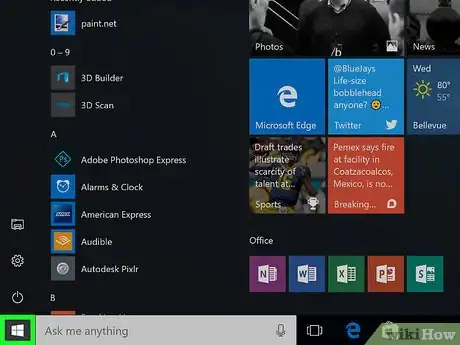

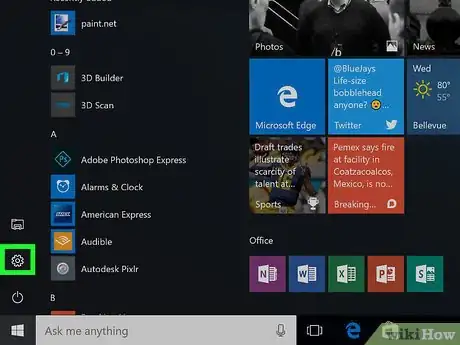

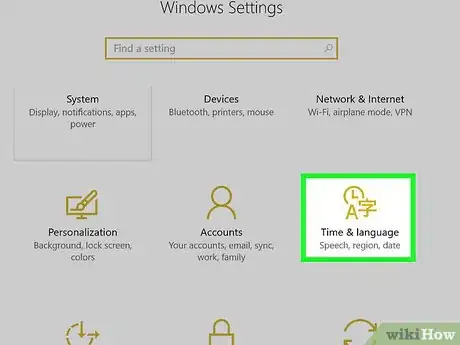
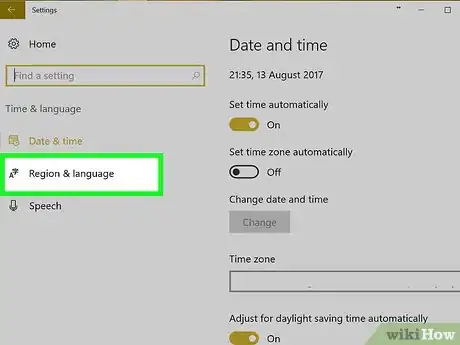
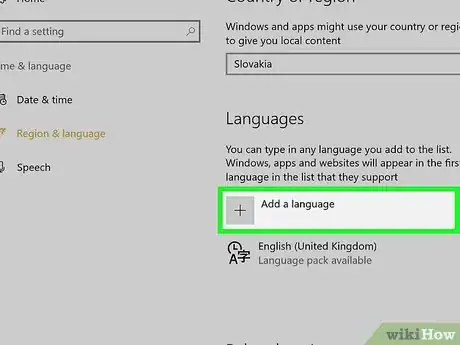
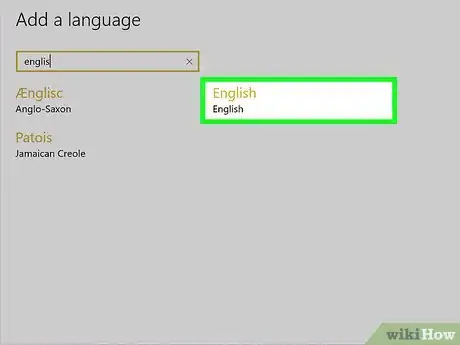
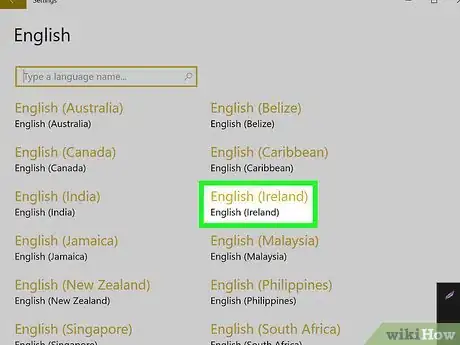
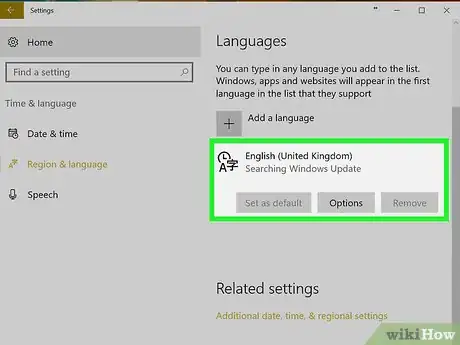
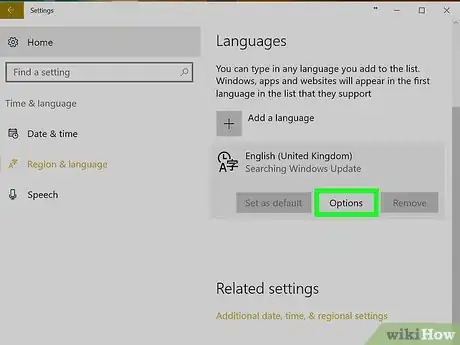
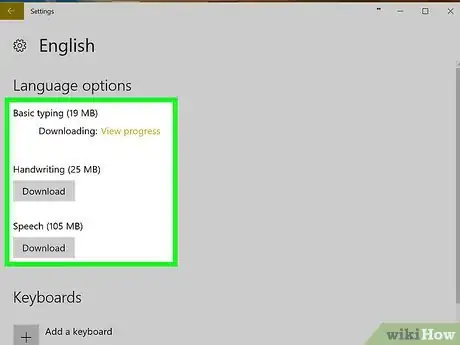
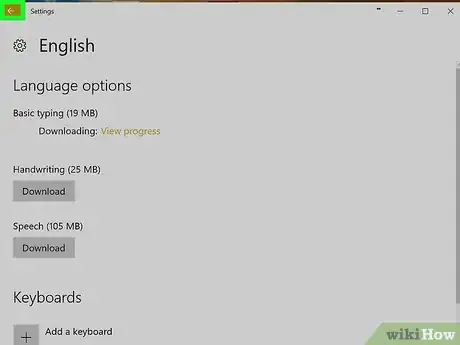

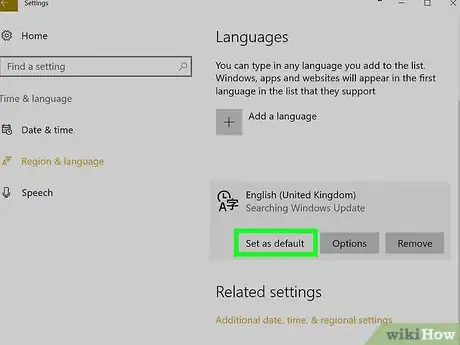
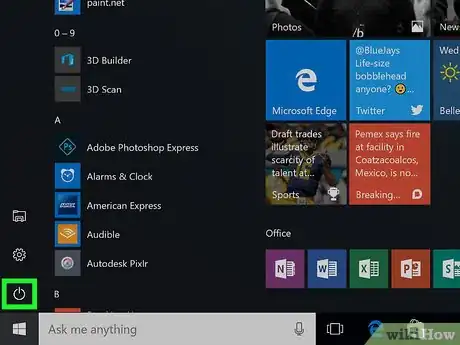
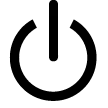
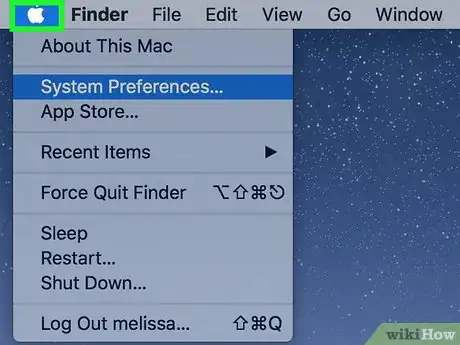
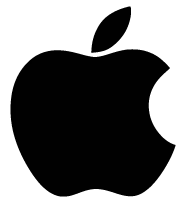
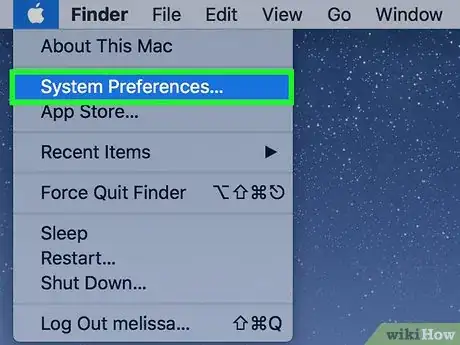
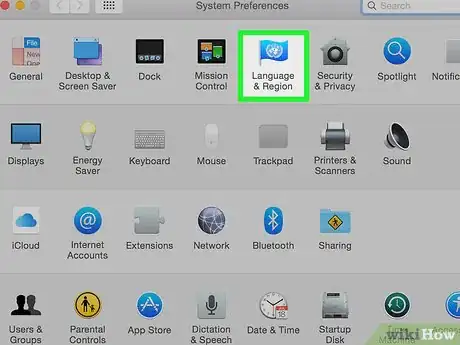
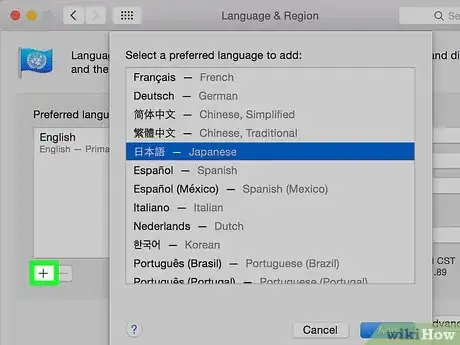
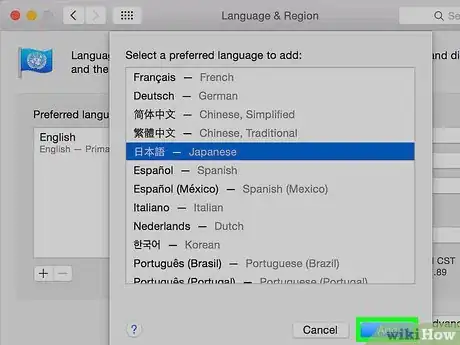
![Step 6 弹出提示时,点击使用 [语言]。](./images/1891777569-v4-460px-Change-the-Language-on-Your-Computer-Step-19-Version-2.webp)